公司这半年开始在Weex上发力,作为新人自然要赶紧学习一下。
这周照着官网教程配置环境,发现官网的教程过于顺畅,期间有不少坑,都没说明,一路摔得头破血流,在这里记录一下。
Weex 官方提供了 weex-toolkit 的脚手架工具来辅助开发和调试。首先,你需要 Node.js 和 Weex CLi,下面都是针对Windows环境的。
安装Node.js
首先在Node.js官网下载安装Node.js。
安装完成后,配置环境变量:
计算机–>系统属性–>高级系统设置–>环境变量:
添加Node.js的安装目录,例如我的是:C:\Program Files\nodejs\
然后查看Node.js和npm是否安装成功:
WIN+R调出命令行工具:
$ node -v
v8.4.0
$ npm -v
5.3.0则安装成功。
安装weex-toolkit
到这里,坑来了。
官网上明确注明:
哦,我是国内开发者,那就用镜像好了,于是开始安装cnpm。
速度果然快,顺顺利利的安装好了,然后确认安装是否成功:
$ weex -v
v1.0.3
weex-builder : v0.2.4
weex-previewer : v1.3.4可以,继续验证:
$ weex
C:\Users\SQWB\AppData\Roaming\npm\node_modules\weex-toolkit\node_modules\._xtoolkit@0.2.7@xtoolkit\src\package\NpmPackage.js:50 throw new Error('resolve path error:'+this.path) ^
Error: resolve patherror:C:\Users\SQWB\AppData\Roaming\npm\node_modules\weex-toolkit\node_modules\._weex-previewer
at NpmPackage.resolve (C:\Users\SQWB\AppData\Roaming\npm\node_modules\weex-toolkit\node_modules\._xtoolkit@0.2.7@xto
olkit\src\package\NpmPackage.js:50:23)
at Command.run (C:\Users\SQWB\AppData\Roaming\npm\node_modules\weex-toolkit\node_modules\._xtoolkit@0.2.7@xtoolkit\s
rc\Command.js:43:13)
at XToolkit._done (C:\Users\SQWB\AppData\Roaming\npm\node_modules\weex-toolkit\node_modules\._xtoolkit@0.2.7@xtoolki
t\src\xtoolkit.js:149:36)
at process.nextTick (C:\Users\SQWB\AppData\Roaming\npm\node_modules\weex-toolkit\node_modules\._xtoolkit@0.2.7@xtool
kit\src\xtoolkit.js:90:22)
at _combinedTickCallback (internal/process/next_tick.js:73:7)
at process._tickCallback (internal/process/next_tick.js:104:9)
at Module.runMain (module.js:606:11)
at run (bootstrap_node.js:393:7)
at startup (bootstrap_node.js:150:9)
at bootstrap_node.js:508:3出现了神奇的错误,看不懂,百度一下,发现这样的错误都是出在镜像,有网友说这个镜像不完整…简直神坑,没办法,只能老老实实用npm了。
先卸载之前安装的:
npm uninstall -g weex-toolkit然后硬着头皮安装,这一步会很慢!
npm install -g weex-toolkit这次依然一切顺利,然后同样顺利通过weex -v验证,验证weex命令,终于没问题了:
第一个Weex项目
找个合适的路径:
weex init生成如下文件:
看一眼package.json:
{
"name": "weex",
"description": "weex",
"version": "0.1.0",
"private": true,
"main": "index.js",
"keywords": [
"weex",
"vue"
],
"scripts": {
"build": "webpack",
"dev": "webpack --watch",
"serve": "webpack && node build/init.js && serve -p 8080",
"debug": "weex-devtool"
},
"dependencies": {
"vue": "^2.1.8",
"vue-router": "^2.1.1",
"vuex": "^2.1.1",
"vuex-router-sync": "^4.0.1",
"weex-vue-render": "^0.11.2"
},
"devDependencies": {
"babel-core": "^6.20.0",
"babel-loader": "^6.2.9",
"babel-preset-es2015": "^6.18.0",
"css-loader": "^0.26.1",
"ip": "^1.1.4",
"serve": "^1.4.0",
"vue-loader": "^10.0.2",
"vue-template-compiler": "^2.1.8",
"webpack": "^1.14.0",
"weex-devtool": "^0.2.64",
"weex-loader": "^0.4.1",
"weex-vue-loader": "^0.2.5"
}
}常用的命令都在scripts里,这里还要先安装依赖:
npm install
之后运行 npm run dev 和 npm run serve 开启watch 模式和静态服务器。
然后我们打开浏览器,进入http://localhost:8080/index.html即可看到 weex h5 页面。
我们还可以使用weex命令,一键完成上述步骤,这里拿自动创建的foo.we文件为例:
weex foo.we
浏览器会自动弹出该页面,以后当你每次修改了foo.we文件,浏览器会自动热更新!
20170929 更新
之前一直用visual studio练习写Weex,但是发现没有代码提示真的是痛苦,很多语法都不熟悉,于是找了一下合适的IDE,最后锁定了Webstorm。
安装Weex、Weex Language Support插件:
然后就可以“为所欲为”了!
最后,因为Webstorm只有30天免费,我们可以使用在线激活:
终于可以专心的敲代码了~









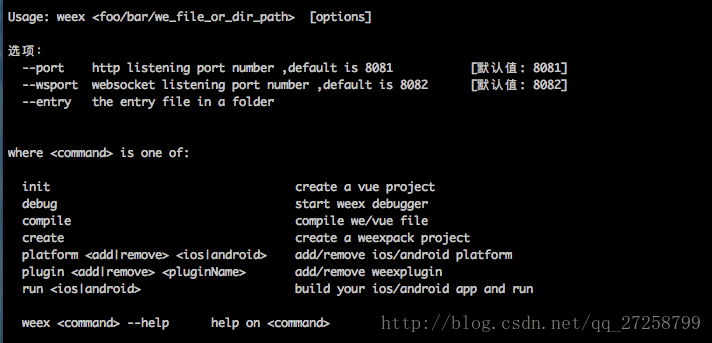
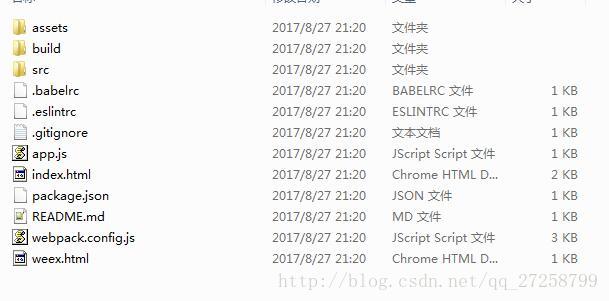
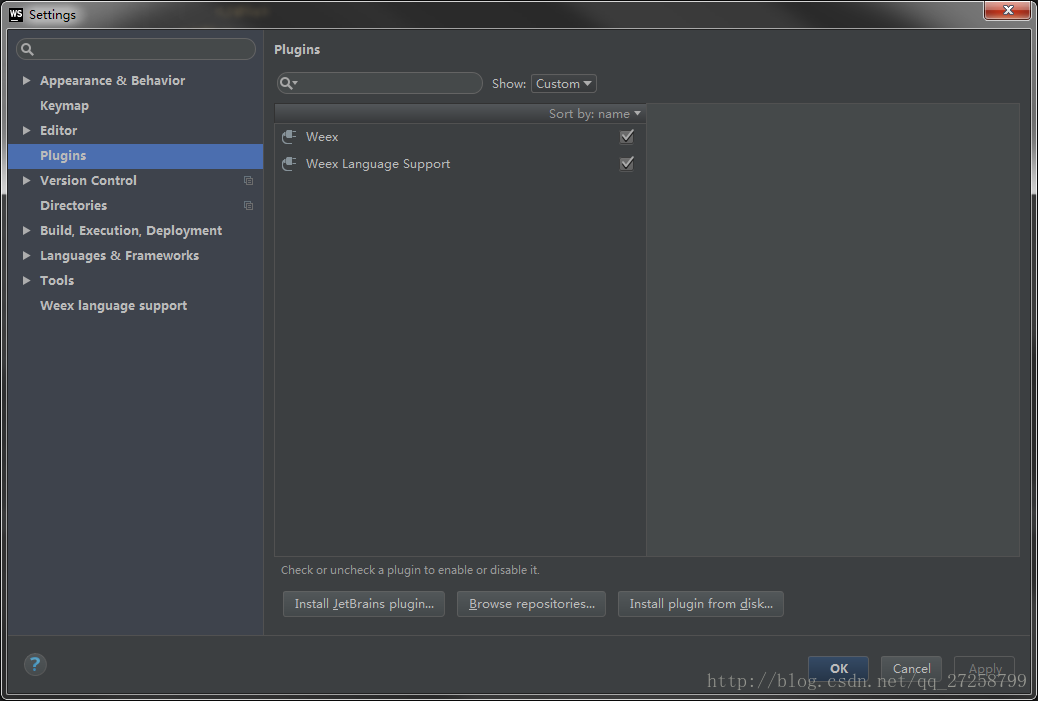
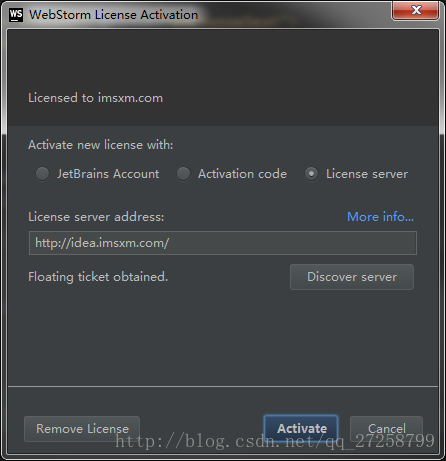













 4029
4029











 被折叠的 条评论
为什么被折叠?
被折叠的 条评论
为什么被折叠?








